CSS hozzáadása a Bloggerben – a CSS megértése a Bloggerben
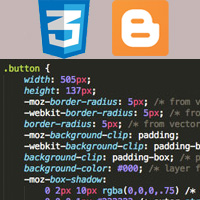 szeretne hozzáadni néhány hűvös hatást a blogjához, például hóesés, 3d betűtípusok, neon szövegek, doboz árnyékok, vagy a blog kialakítását a következő szintre szeretné vinni, akkor csak néhány sor egyéni CSS beillesztése a blogjába. CSS, mi az? A CSS néven ismert lépcsőzetes stíluslap amely egyszerűen a blog megjelenésének leírására szolgál, vagy más szavakkal annak meghatározására szolgál, hogy a HTML elemeket hogyan kell megjeleníteni. Mielőtt megismerné a CSS-t, jobb tudni a HTML-ről. Rengeteg erőforrás van a CSS-en, és még egy kezdő is könnyen megértheti a CSS alapvető elemeit, de elsajátítása sok időt és gyakorlati tudást igényel.
szeretne hozzáadni néhány hűvös hatást a blogjához, például hóesés, 3d betűtípusok, neon szövegek, doboz árnyékok, vagy a blog kialakítását a következő szintre szeretné vinni, akkor csak néhány sor egyéni CSS beillesztése a blogjába. CSS, mi az? A CSS néven ismert lépcsőzetes stíluslap amely egyszerűen a blog megjelenésének leírására szolgál, vagy más szavakkal annak meghatározására szolgál, hogy a HTML elemeket hogyan kell megjeleníteni. Mielőtt megismerné a CSS-t, jobb tudni a HTML-ről. Rengeteg erőforrás van a CSS-en, és még egy kezdő is könnyen megértheti a CSS alapvető elemeit, de elsajátítása sok időt és gyakorlati tudást igényel.
a CSS fontos szerepet játszik az elemek szépítésében, és alapértelmezés szerint minden Blogger sablonnak saját CSS-kódja lesz. Bármikor, ha szeretné, hogy tovább szépíteni a blog design, akkor adjunk hozzá néhány egyéni CSS. Néhány blogger oktatóanyagunkban megemlítettük látogatóinkat, hogy CSS-kódokat adjanak hozzá, például vessen egy pillantást erre a bejegyzésre, de a kezdők többsége nem tudja, hová kell hozzáadni a CSS-t. Legtöbbjük egyszerűen megnyitja a sablonfájlokat, megtudja a b:skin címkéket, és valamilyen módon végül elrontja a sablonkódokat. Blogger lehetővé teszi, hogy adjunk a saját egyéni CSS sablon tervező, amely felülbírálja az alapértelmezett CSS kódot annak érdekében, hogy a vonzó megjelenés a blog. Itt megmutatjuk, hogyan kell beilleszteni / hozzáadni a CSS-t a Bloggerbe.
hogyan lehet beilleszteni / hozzáadni a CSS – t a Bloggerben-a CSS megértése a Bloggerben
a CSS hozzáadása előtt CSS-t kell írni, a CSS stíluskód megírása előtt meg kell találnia azokat a választókat, amelyekhez módosítani szeretné a stílust. Tudod, hogy használja a böngésző fejlesztői eszközök, hogy ellenőrizze az elem, itt nem fogunk részletesen arról, hogy. Például ismeri a h1, h2, h3, h4, h5 és h6 címkéket általában, és ezeknek a betűtípusoknak a módosításához CSS-t adhat hozzá, mint ez az alábbiakban.
h1 {font-family: "Times New Roman", Times, serif;font-size: 15px;font-weight: bold;color: rgb(56, 77, 187)}
de mit fog tenni az Oldalelrendezés, a menü lap stílusának, a linkeknek, a betűcsaládnak, az igazításnak, a háttérnek vagy a szöveg színének megváltoztatásához, ha nem ismeri az elemosztályt. Ez az, ahol van, hogy használja a böngésző fejlesztők eszköz. Csak kattintson a jobb gombbal egy elemre, majd kattintson az elem ellenőrzése elemre, ahol a bal oldalon lévő elemeket, a jobb oldalon pedig a CSS-t látja. Változtassa meg a CSS-kódot, és nézze meg, hogyan alakulnak a változások, például itt található a menü fül CSS-kódja, amelyet a sablonon másképp talál.
.tabs-inner .widget li a:hover {color: #fff;background-color: #FF9900;text-decoration: underline;display: inline-block;padding: .6em 1em;font: normal normal 15px 'Trebuchet MS', Trebuchet, Verdana, sans-serif;border-left: 1px solid #ffffff;border-right: 1px solid #dddddd;}

az elem ellenőrzése eszköz használatával megtekintheti a CSS változásait bármely elemnél, és amikor megkapja a kívánt megjelenést, megragadja a CSS kódot, és végrehajtja azt a blogjában.
a CSS alkalmazása a Bloggerben
kétféle módon valósítható meg a CSS A Bloggerben az egyik a sablonfájlok közvetlen szerkesztésével, a másik legegyszerűbb módszer a CSS hozzáadása opció használata a Blogger template designer alkalmazásban.
CSS hozzáadása a Blogger template designer használatával
a CSS hozzáadása itt a legegyszerűbb és legbiztonságosabb módszer, mivel nem érinti az alapvető sablonfájlokat. Az egyéni CSS hozzáadása mellett a Blogger template designer lehetővé teszi a blog hátterének egyszerű megváltoztatását, a szélesség, az elrendezés, a betűstílusok, a színek, a gadget terület, a lábléc tartalmának stb.
- jelentkezzen be a Blogger blogjába, menjen a sablonokhoz, majd kattintson a Testreszabás

- most látni fogja a Blogger sablontervező oldalt 5 néhány opcióval
- kattintson a speciális opcióra, görgesse le az alelemeket, majd válassza a CSS hozzáadása lehetőséget.
- Ezután megjelenik egy mező a jobb oldalon, és itt kell hozzáadnia az egyéni CSS-t.

adja hozzá a fenti egyéni CSS kódot, lásd az alábbi változtatásokat, és ha minden megtörtént, kattintson a tetején található “Apply to blog” gombra.
CSS hozzáadása a Blogger sablon szerkesztésével
a CSS alkalmazásának másik módja az alapvető CSS közvetlen szerkesztése vagy egyéni CSS hozzáadása a sablonfájlhoz. Nem javasoljuk ezt a módszert kezdőknek, mert a helytelen használat a sablon megszakításához vezethet. Tehát mielőtt hozzáadná a CSS-t ezzel a módszerrel, győződjön meg róla, hogy biztonsági másolatot készít; itt van, hogyan kell biztonsági másolatot készíteni és visszaállítani a Blogger sablont.
- a Blogger irányítópultján lépjen a sablon elemre, majd kattintson a HTML szerkesztése
- most látni fogja a sablonkódokat, csak nyomja meg a CTRL + F billentyűkombinációt a kereséshez, majd keresse meg a < b:skin>
- bontsa ki a < b:skin> elemet, és látni fogja a blogsablon CSS-jét.

olvassa el: Hogyan készítsünk teljes biztonsági másolatot a Blogger blogról
kezdje el szerkeszteni a meglévő CSS-t, vagy hozzáadhatja az egyéni CSS-t, de itt nem kapja meg az előnézeti lehetőséget, amelyet a Blogger template designer alkalmazásban kap. Végül mentse el a sablont, ha kész.
Remélem, ez a cikk vezetett, hogy adjunk CSS Blogger. Kezdje el szépíteni a blogját, és ha több ilyen frissítést szeretne kapni, iratkozzon fel RSS-hírcsatornáinkra.
Leave a Reply